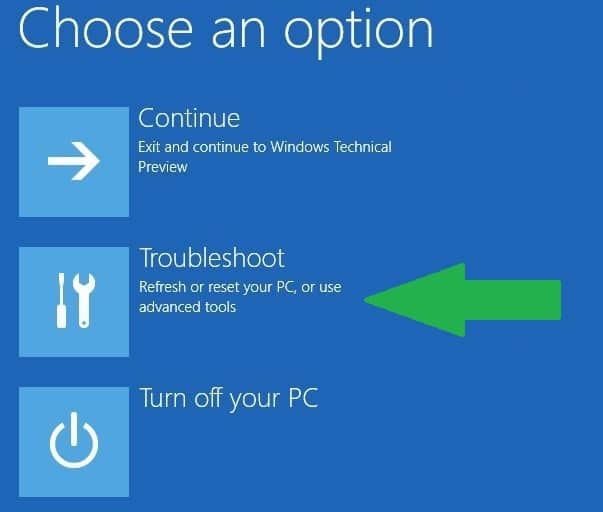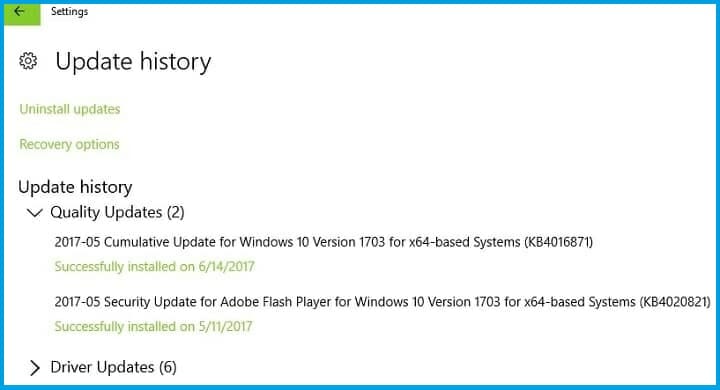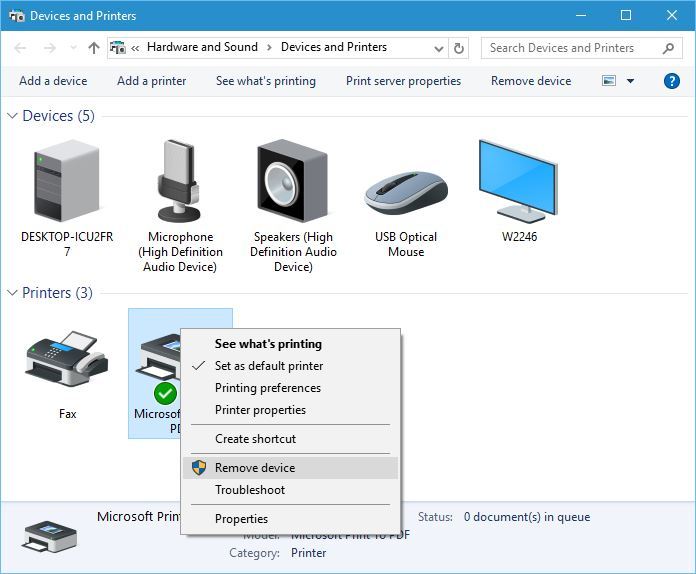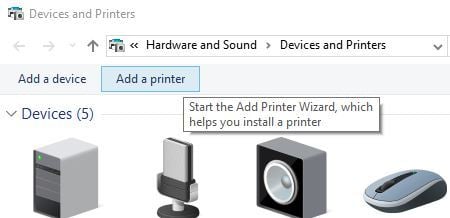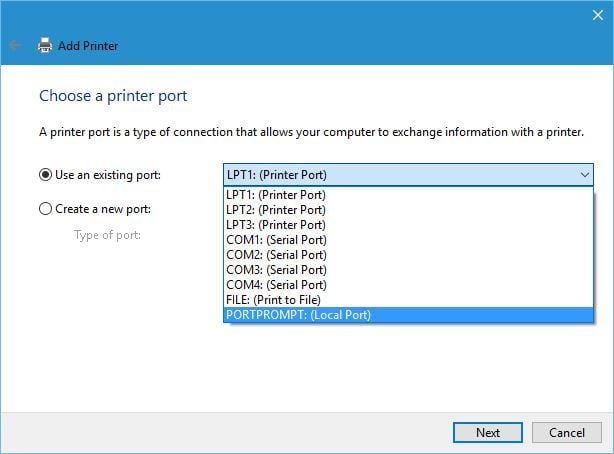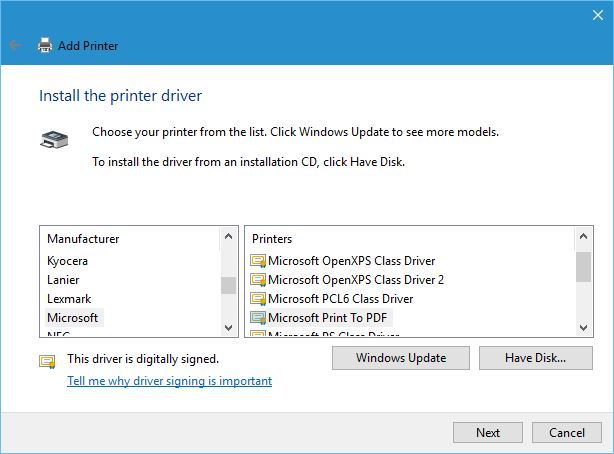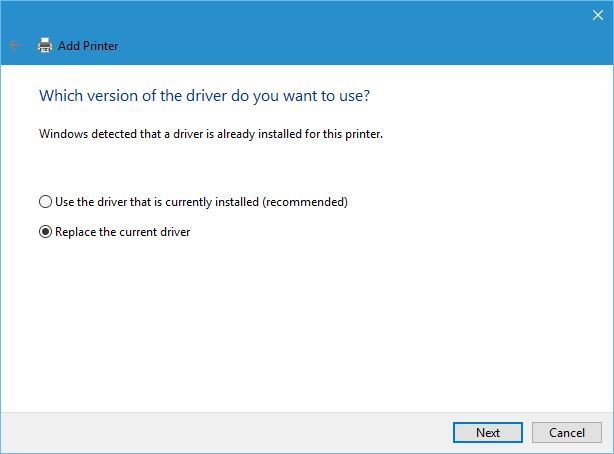На чтение 7 мин. Просмотров 37.2k. Опубликовано
Если вы получаете код ошибки ERROR_INVALID_HANDLE ‘ с описанием «Неверный дескриптор», выполните действия по устранению неполадок, перечисленные в этой статье, чтобы исправить это.
Содержание
- «Недопустимый дескриптор»
- Исправлено: дескриптор недействителен в Windows 10
- Ошибка «Неверный дескриптор» не позволяет пользователям войти в систему
- «Неверный дескриптор» ошибки принтера
- Исправлено: «Неверный дескриптор» в Windows XP, Vista, Windows 7 и 8.1
«Недопустимый дескриптор»
Эта ошибка затрагивает пользователей Windows 10, когда они пытаются войти на свои компьютеры. Сообщение об ошибке «Неверный дескриптор» не позволяет пользователям подключаться к своим учетным записям и фактически использовать свои ПК.
Есть две основные причины этой ошибки: последнее обновление Windows 10 не было установлено правильно или некоторые системные файлы были повреждены или повреждены. Вот как один пользователь описывает эту проблему:
Поэтому я только что установил обновление, и какое-то время оно работало просто замечательно.
Но теперь все шло как с ума, а BSOD […] я попытался перезагрузить компьютер, и он выдал «Неверный дескриптор». […]
Другая проблема – когда я нажимаю кнопку выключения после того, как дескриптор недействителен, он остается включенным и не выключается.
В Windows 10 эта ошибка также блокирует процесс печати, в результате чего пользователи не могут добавить принтер или использовать уже установленный.
Ошибка «Неверный дескриптор» также влияет на более старые версии Windows, не позволяя пользователям устанавливать какие-либо обновления или программное обеспечение на свои компьютеры.
В этой статье мы покажем вам, как исправить ошибку «Неверный дескриптор» в Windows 10, а также в более старых версиях Windows.
Исправлено: дескриптор недействителен в Windows 10
Ошибка «Неверный дескриптор» не позволяет пользователям войти в систему
Решение 1. Нажмите кнопку перезагрузки .
Если вы не можете получить доступ к своей учетной записи из-за ошибки «Неверный дескриптор», попробуйте перезагрузить компьютер несколько раз. Многие пользователи подтвердили, что это простое действие решает проблему.
Если вы не хотите выполнять полный сброс, вы можете удерживать нажатой клавишу Shift и нажимать экранную кнопку питания, выбрать вариант перезапуска, удерживая клавишу Shift, а затем выбрать «Перейти к Windows 10».
Это заставит Windows восстанавливать поврежденные или поврежденные файлы обновления.
Узнайте все, что нужно знать об управлении учетными записями пользователей, из нашего замечательного руководства!
Решение 2. Загрузитесь в безопасном режиме и удалите обновления безопасности
1. Удерживая клавишу Shift, нажмите кнопку питания на экране.
2. Выберите опцию перезапуска, удерживая клавишу Shift
3. Выберите Устранение неполадок> Дополнительные параметры> Параметры запуска> нажмите Перезагрузить

4. Дождитесь перезагрузки Windows 10 и выберите Безопасный режим.
5. Перейдите в раздел «Обновления и безопасность»> «Центр обновления Windows»> «Дополнительные параметры»> «Просмотр истории обновлений»> «удалите последние обновления»> перезагрузите компьютер.
Многие пользователи сообщают, что кумулятивными являются накопительные обновления KB3135173 и KB3124262, и удаление этих двух обновлений устранило проблему.

Решение 3. Обновление Citrix VDA
Это решение работает только для пользователей, использующих Citric VDA. Некоторые обновления Windows несовместимы с Citrix VDA 7.6.300, что приводит к ошибке «Неверный дескриптор». Чтобы это исправить, скачайте накопительное обновление VDA 7.6.1000.
Если вы используете VDA v7.7, загрузите более новые версии VDA 7.8 или более поздней версии, в которых содержится исправление. Для получения дополнительной информации и пошагового руководства перейдите на страницу поддержки Citrix.
«Неверный дескриптор» ошибки принтера

Решение 1. Запустите полное сканирование системы .

Вредоносные программы могут вызвать различные проблемы на вашем компьютере, в том числе ошибки. Выполните полное сканирование системы, чтобы обнаружить любые вредоносные программы, работающие на вашем компьютере. Вы можете использовать встроенные в Windows антивирусные программы, Защитник Windows или сторонние антивирусные решения.
Решение 2. Обновите драйверы ПК .
Устаревшие драйверы также могут вызывать ошибку «Неверный дескриптор». В результате установите на компьютер последние обновления драйверов и посмотрите, решит ли это действие проблему.
Как обновить драйверы в Windows 10
Вы можете исправить наиболее распространенные проблемы с драйверами, установив последние обновления Windows. Просто введите «update» в поле поиска и нажмите «Проверить наличие обновлений», чтобы загрузить и установить последние обновления.
Если вы хотите установить определенные драйверы, запустите диспетчер устройств. Разверните доступные категории и выберите устройство, для которого вы хотите обновить драйвер.
Чтобы установить последние обновления драйверов для этого устройства, щелкните его правой кнопкой мыши и выберите «Обновить драйвер».

Третий вариант – загрузить доступные обновления драйверов непосредственно с веб-сайта производителя.
Обновите свои драйверы как профессионал с нашим исчерпывающим руководством!
Мы также настоятельно рекомендуем Модуль обновления драйверов TweakBit (одобрен Microsoft и Norton) для автоматической загрузки всех устаревших драйверов на ваш компьютер.
Это отличный инструмент, который сканирует обновления, а антивирус – на наличие угроз. Этот инструмент обеспечит безопасность вашей системы, поскольку вы можете вручную загрузить и установить неправильную версию драйвера.
Решение 3. Обновите свою ОС .

Убедитесь, что на вашем компьютере установлены последние обновления ОС Windows. В качестве напоминания, Microsoft постоянно выпускает обновления для Windows, чтобы улучшить стабильность системы и устранить различные проблемы.
Перейдите в Центр обновления Windows, проверьте наличие обновлений и установите доступные обновления.
Решение 4. Восстановите реестр .
Самый простой способ восстановить реестр – использовать специальный инструмент, такой как CCleaner. Не забудьте сначала сделать резервную копию реестра, если что-то пойдет не так.
Если вы не установили очиститель реестра на свой компьютер, ознакомьтесь с нашей статьей о лучших очистителях реестра для использования на ПК с Windows 10.
Вы также можете использовать средство проверки системных файлов Microsoft для проверки повреждений системных файлов. Вот как запустить сканирование SFC:
1. Перейдите в Пуск>, введите cmd >, щелкните правой кнопкой мыши Командную строку> выберите Запуск от имени администратора.

2. Теперь введите команду sfc/scannow

3. Дождитесь завершения процесса сканирования и перезагрузите компьютер. Все поврежденные файлы будут заменены при перезагрузке.
Решение 5. Загрузите универсальный драйвер печати HP
Многие пользователи Windows 10 сообщили, что при загрузке универсального драйвера печати HP исправлена ошибка «Неверный дескриптор».
В качестве быстрого напоминания этот инструмент автоматически обнаруживает и настраивает поддерживаемые устройства HP и некоторые устройства не HP.
Вы можете загрузить универсальный драйвер печати HP с веб-сайта HP.
Решение 6. Удалите и переустановите Microsoft Print в PDF
Некоторые пользователи подтвердили, что удаление принтера и его повторная установка решают проблему, поэтому вы можете попробовать это.
- Перейдите в раздел Устройства и принтеры .
-
Найдите Microsoft Print to PDF , щелкните правой кнопкой мыши и выберите Удалить устройство .
-
Нажмите кнопку Добавить принтер .
- Нажмите Нужного принтера нет в списке .
- Выберите Добавить локальный принтер или сетевой принтер с ручными настройками и нажмите Далее .
-
Выберите в меню PORTPROMPT: (локальный порт) и нажмите Далее .
-
Выберите Microsoft и Microsoft Print to PDF .
-
Выберите Заменить текущий драйвер и нажмите Далее .
- Добавьте имя для принтера и подождите, пока Windows установит его.
Драйвер принтера поврежден? Вот пошаговое руководство по устранению проблемы!
Исправлено: «Неверный дескриптор» в Windows XP, Vista, Windows 7 и 8.1
Что касается более старых версий Windows, ошибка «Неверный дескриптор» возникает при печати, при попытке скопировать код или текст, при использовании Synergy для совместного использования мыши и клавиатуры между несколькими компьютерами и т. Д.
Вот как исправить ошибку «Неверный дескриптор» в старых версиях Windows:
Решение 1. Установите последние обновления или обновите до Windows 10 .
Microsoft регулярно выпускает обновления для всех поддерживаемых версий Windows. Перейдите в Пуск> введите «обновление»> нажмите «Проверить наличие обновлений»> установить доступные обновления.
Microsoft по-прежнему предлагает Windows 10 в качестве бесплатного обновления с помощью помощника по обновлению для пользователей Windows 7 и Windows 8.1.
Если ваш компьютер совместим с Creators Update, нажмите кнопку обновления, чтобы установить его.
Решение 2. Обновите приложение, подверженное этой ошибке
Установка последней версии приложения, затронутая ошибкой «Неверный дескриптор», может помочь вам решить проблему.
Для этого вы можете использовать кнопку обновления приложения или перейти на официальный веб-сайт приложения и установить последнюю версию оттуда.
Решение 3 – Загрузите универсальный драйвер печати HP
Если из-за ошибки «Неверный дескриптор» вы не можете использовать принтер, загрузите универсальный драйвер печати HP.Этот инструмент автоматически обнаруживает и настраивает поддерживаемые устройства HP и некоторые устройства не HP.
Вы можете загрузить универсальный драйвер печати HP для Windows 7 и новее с веб-сайта HP.
Мы надеемся, что эти решения помогли вам исправить ошибку «Дескриптор неверен».
Как всегда, если вы сталкивались с другими обходными путями, чтобы исправить эту ошибку, вы можете помочь сообществу WindowsReport, перечислив действия по устранению неполадок в комментариях ниже.
by Madalina Dinita
Madalina has been a Windows fan ever since she got her hands on her first Windows XP computer. She is interested in all things technology, especially emerging technologies… read more
Updated on
- The handle is invalid error affects Windows 10 users when they try to log in to their computers.
- The main causes for this error are a recent Windows 10 update or some system files got corrupted or damaged.
- For more information about the most popular OS, explore our Windows 10 section.
- As fixing your PC is your top priority, visit our Tech Troubleshooting Hub for solutions.
If you’re getting the ERROR_INVALID_HANDLE error code with The handle is an invalid description, follow the troubleshooting steps listed in this article to fix it.
This error affects Windows 10 users when they try to log in to their computers. The error message prevents users from connecting to their accounts and actually using their PCs.
There are two main causes for this error: a recent Windows 10 update didn’t install correctly or some system files got corrupted or damaged. Here’s how one user describes this problem on Reddit:
So I just installed the upgrade and it was working just fine for a while .
But now it went bat sh** crazy and BSOD […] I tried restarting the PC and it gives The Handle is invalid. […]
Another issue is when I press shutdown after the Handle invalid it stay on and wont shut down.
On Windows 10, this error also blocks the print process, leaving users unable to add a printer or use the one already installed.
The handle is invalid error also affects older versions of Windows, preventing users from installing any updates or software on their computers.
In this article, we’re going to show you how to fix this error on Windows 10, as well as on older Windows versions.
How do I fix the Handle is invalid error?
1. Press the restart button
If you can’t access your user account due to this error, try restarting your computer several times. Many users confirmed that this simple action solves the problem.
If you don’t want to perform a hard reset, you can hold down the Shift key and click the on-screen power button, select the restart option while holding the Shift key, and then select Continue to Windows 10.
This will force Windows to repair damaged or corrupted update files.
2. Boot into Safe Mode and uninstall the security updates
- Hold down the Shift key and click the on-screen power button
- Select the restart option while holding the Shift key
- Select Troubleshoot, then Advanced options, choose Startup Settings , and hit Restart
- Select Safe Mode after restart.
- Go to Update & Security, click on Windows Update and click on Advanced options
- View your update history and uninstall the latest updates
- Restart your computer.
Note: Many users report that cumulative updates KB3135173 and KB3124262 are actually the culprits, and uninstalling these two updates fixed the problem.
3. Update Citrix VDA
This solution works only for users running Citrix VDA. Some Windows updates are incompatible with Citrix VDA 7.6.300, causing The handle is an invalid error. To fix this, download the cumulative update VDA 7.6.1000.
How we test, review and rate?
We have worked for the past 6 months on building a new review system on how we produce content. Using it, we have subsequently redone most of our articles to provide actual hands-on expertise on the guides we made.
For more details you can read how we test, review, and rate at WindowsReport.
If you’re using VDA v7.7, download the newer versions of the tool, VDA 7.8 or higher, which contain the fix. For more information and a step-by-step guide, go to Citrix’s support page.
How do I fix The handle is invalid printer error?
1. Run a full system scan
Malware may cause various issues on your computer, including errors. Perform a full system scan in order to detect any malware running on your computer.
You can use Windows’ built-in antivirus, Windows Defender, but you can also opt-out for an advanced security tool, such as a third-party antivirus with deep malware scans included.
Install and run the antimalware removal tool, which should come with your antivirus security suite.
You should use the antivirus software to scan the entire computer, including the printer driver. Check to see if the printer is still unrecognizable after filtering and removing possible malware.
2. Update your PC drivers
How to update drivers on Windows 10?
- Type update in the Search box, and click Check for Updates to download and install the latest updates.
- To install particular drivers, launch Device Manager.
- Expand the available categories and select the device that you wish to update the driver for.
- Right-click on the driver and select Update driver.
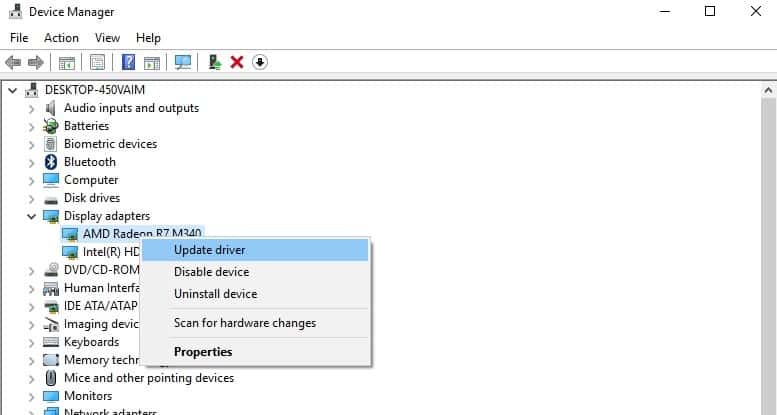
Note: Another option is to download the available driver updates directly from the manufacturer’s website.
Looking for the driver on the manufacturer’s website can be risky because you still might get the wrong one and produce more damage.
That’s why we recommend downloading and installing Outbyte Driver Updater that updates all your drivers automatically in just a few seconds.
This excellent tool has a library of over 18 million drivers and it’s extremely easy to use so try it out right now. It scans for updates as antivirus scans for threats so, in a way, it has the same mission, to keep your system safe.
After the installation, Outbyte Driver Updater will automatically run a scan and in a few seconds, it will provide you with a list of files to update.
Clicking on the Update All button will install all the recommended updates but you can also install them individually by selecting their corresponding boxes and clicking on their Update buttons.
⇒ Get Outbyte Driver Updater
3. Update your OS
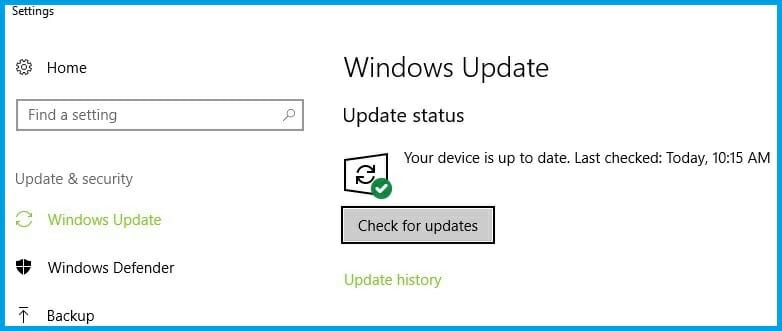
Make sure that you’re running the latest Windows OS updates on your machine. As a quick reminder, Microsoft constantly rolls out Windows updates in order to improve the system’s stability and fix various issues.
Go to Windows Update, check for updates, and install the available updates.
4. Repair your registry
1. Go to Start, type cmd, and click on Run as administrator to start Command Prompt
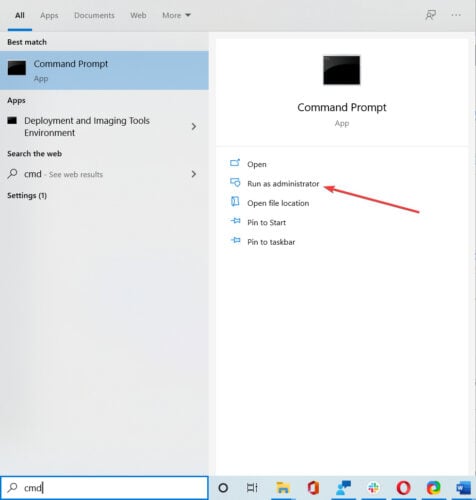
2. Now type the SFC /scannow command

3. Restart your computer. All corrupted files will be replaced on reboot.
Note: The simplest way to repair your registry is to use a dedicated tool, such as CCleaner. Don’t forget to first backup your registry in case anything goes wrong.
If you haven’t installed any registry cleaner on your computer, check out our article on the best registry cleaners to use on Windows 10 PCs.
You can also use Microsoft’s System File Checker to check for system file corruption.
5. Download the HP Universal Print Driver
Many Windows 10 users reported that downloading the HP Universal Print Driver fixed The handle is an invalid error. As a quick reminder, this tool automatically detects and configures supported HP devices and some non‑HP devices.
You can download the HP Universal Print Driver from HP’s website.
6. Uninstall and reinstall Microsoft Print to PDF
- Go to Devices and Printers section.
- Locate Microsoft Print to PDF, right-click it, and choose Remove Device.
- Click the Add a printer button.
- Click The printer that I want isn’t listed.
- Select Add a local printer or network printer with manual settings and click Next.
- Select PORTPROMPT: (Local Port) from the menu and click Next.
- Select Microsoft and Microsoft Print to PDF.
- Select Replace the current driver option and click Next.
- Add a name for the printer and wait for Windows to install it.
How do I fix The handle is invalid error on all Windows versions?
1. Install the latest updates or upgrade to Windows 10
Microsoft regularly rolls out updates to all supported Windows versions. Go to Start, type update, click Check for updates, and install the available updates.
If you’re using Windows 7 or Windows 8, you can use the Upgrade Assistant to get your OS to the latest version.
2. Update the app affected by this error
Installing the latest version of the app affected by The handle is invalid error may help you fix the problem.
To do this, you can either use the update button of the app or go to the app’s official website and install the latest version from there.
3. Download the HP Universal Print Driver
If The handle is invalid error is preventing you from using your printer, download the HP Universal Print Driver. This tool automatically detects and configures supported HP devices and some non‑HP devices.
You can download the HP Universal Print Driver for Windows 7 and newer from HP’s website.
By following these steps, you should be able to get rid of the annoying error message for good.
As always, if you’ve come across other workarounds to fix this error, you can help the WindowsReport community by listing the troubleshooting steps in the comments below.
Windows 10 — одна из самых популярных операционных систем на сегодняшний день. Однако пользователи иногда сталкиваются с различными ошибками, которые могут замедлить работу компьютера и вызвать неудобства. Один из таких неприятных сбоев – «invalid handle».
Invalid handle означает, что операционная система не может найти дескриптор (handle) для определенного ресурса или файла. Это может быть вызвано различными причинами, такими как поврежденный файловый путь, несовместимая версия программного обеспечения или даже ошибки в реестре. Но не волнуйтесь, в этой статье мы расскажем вам, как исправить эту ошибку на Windows 10.
Прежде чем мы начнем, важно отметить, что для исправления ошибки invalid handle нужны учетные данные администратора. Убедитесь, что у вас есть соответствующие права доступа. Теперь мы готовы приступить к решению проблемы.
Содержание
- Диагностика внутренней ошибки invalid handle на Windows 10
- Что такое внутренняя ошибка invalid handle?
- Причины возникновения внутренней ошибки invalid handle
- Как исправить внутреннюю ошибку invalid handle на Windows 10
- Решение проблемы внутренней ошибки invalid handle при использовании приложений
Диагностика внутренней ошибки invalid handle на Windows 10
Ошибка «invalid handle» на Windows 10 может возникнуть по разным причинам. Invalid handle означает, что операционная система получила доступ к недействительному дескриптору (handle), о котором она не знает или который неправильно использован.
Чтобы диагностировать ошибку invalid handle на Windows 10, следуйте этим шагам:
- Перезапустите компьютер. Некоторые временные проблемы могут быть решены простым перезапуском устройства.
- Проверьте целостность системных файлов Windows. Для этого выполните команду «sfc /scannow» в командной строке от имени администратора. Это поможет найти и исправить поврежденные или недостающие файлы операционной системы, что может быть причиной ошибки.
- Обновите свои драйверы. Ошибки invalid handle могут быть вызваны несовместимыми или устаревшими драйверами устройств. Чтобы обновить драйверы, перейдите на сайт производителя вашего устройства и загрузите последние версии драйверов.
- Проверьте жесткий диск на наличие ошибок. Используйте утилиту проверки диска, такую как CHKDSK, чтобы найти и исправить физические и логические ошибки на диске.
- Отключите антивирусное программное обеспечение временно. Иногда антивирусное программное обеспечение может блокировать доступ к некоторым файлам или дескрипторам, что может вызывать ошибку invalid handle. Попробуйте отключить антивирусное программное обеспечение и проверить, будет ли ошибка повторяться.
Если приведенные выше шаги не решают проблему, рекомендуется обратиться к специалисту или службе поддержки Windows. Они смогут провести более детальную диагностику и помочь вам решить проблему с внутренней ошибкой invalid handle на Windows 10.
Что такое внутренняя ошибка invalid handle?
Внутренняя ошибка invalid handle (недопустимый дескриптор) является типом ошибки, которая возникает в операционных системах Windows, включая Windows 10. Ошибка invalid handle указывает на то, что операционная система не может распознать или работать с определенным дескриптором в процессе выполнения программы.
Дескриптор в операционной системе Windows — это уникальный идентификатор, который используется для обозначения ресурсов, таких как файлы, устройства, процессы и другие объекты операционной системы. Дескрипторы используются программами для получения доступа к этим ресурсам и выполнения операций с ними.
Ошибка invalid handle может возникать по нескольким причинам. Одной из самых распространенных причин является передача недопустимого дескриптора в функцию или метод операционной системы, которая требует корректного дескриптора для выполнения операции.
Кроме того, ошибка invalid handle может возникать, если ресурс, на который ссылается дескриптор, был удален или закрыт до выполнения операции. Также возможна ситуация, когда дескриптор был создан неправильно или содержит некорректные данные.
Чтобы исправить ошибку invalid handle, необходимо проверить, корректно ли используются дескрипторы в программе. Проверьте, что дескрипторы были созданы и инициализированы правильно и что они не были удалены или закрыты раньше, чем были переданы в операцию.
Если ошибка invalid handle возникает при работе с определенным ресурсом, попробуйте закрыть ресурс и повторно открыть его, чтобы получить новый дескриптор. Также рекомендуется обращаться к документации операционной системы или разработчика программы для получения более подробной информации о возможных причинах ошибки и способах ее устранения.
Причины возникновения внутренней ошибки invalid handle
Ошибка invalid handle (неверный дескриптор) может возникать в операционной системе Windows 10 по разным причинам. В основном, она связана с некорректной работой операционной системы или с ошибками в программах, которые используют дескрипторы для работы с файлами, устройствами или ресурсами.
Ниже представлены некоторые из распространенных причин возникновения ошибки invalid handle:
-
Неправильное использование дескрипторов: Ошибка может возникать, если приложение использует дескриптор, который уже был закрыт или недействителен. При попытке доступа к такому дескриптору операционная система возвращает ошибку invalid handle.
-
Проблемы с файлами или устройствами: Если файл или устройство, с которыми приложение работает, не доступны или их дескрипторы были закрыты, может возникнуть ошибка invalid handle.
-
Баги в операционной системе: Иногда неверный дескриптор может возникать из-за ошибок в самой операционной системе Windows 10. Это может быть связано с обновлением операционной системы или с установленными программами, которые взаимодействуют с дескрипторами.
-
Проблемы соединения или сети: Если приложение использует дескриптор для работы с сетевыми ресурсами, ошибка invalid handle может возникнуть при потере соединения или неправильной настройке сети.
В целом, ошибка invalid handle является достаточно общей, и конкретная причина ее возникновения может зависеть от множества факторов. Для решения проблемы рекомендуется провести диагностику и найти конкретную причину в каждом отдельном случае.
Как исправить внутреннюю ошибку invalid handle на Windows 10
Ошибка «инвалидный дескриптор» (invalid handle) обычно возникает на операционной системе Windows 10 из-за проблем со сбойным обработчиком изображений, неправильными настройками дисплея или поврежденными файлами системы.
Чтобы исправить эту ошибку, вы можете попробовать следующие решения:
- Перезагрузите компьютер
- Проверьте обработчик изображений
- Проверьте настройки дисплея
- Проверьте наличие поврежденных файлов системы
- Обновите драйверы устройств
- Выполните чистую загрузку системы
- Обратитесь за помощью к специалистам
Перезагрузка компьютера может временно исправить некоторые проблемы, включая ошибку invalid handle. Попробуйте перезагрузить компьютер и проверить, осталась ли ошибка.
Некоторые программы или приложения могут повреждать обработчики изображений, что может вызывать ошибку invalid handle. Проверьте, есть ли проблемы с обработчиком изображений на вашем компьютере. При необходимости обновите или переустановите обработчик.
Неправильные настройки дисплея могут вызывать ошибку invalid handle. Проверьте настройки разрешения экрана, цвета и частоты обновления на вашем компьютере и установите их в соответствии с рекомендациями производителя.
Поврежденные файлы системы могут вызывать ошибку invalid handle. Используйте встроенный инструмент проверки целостности системных файлов sfc /scannow, чтобы проверить и восстановить поврежденные файлы системы.
Устаревшие или несовместимые драйверы устройств могут вызывать ошибку invalid handle. Проверьте наличие обновлений для драйверов вашего компьютера на официальном сайте производителя и установите их по необходимости.
В некоторых случаях программы или службы, запускаемые при загрузке системы, могут вызывать ошибку invalid handle. Выполните чистую загрузку системы, отключив все сторонние программы и службы, чтобы определить, какая из них вызывает ошибку.
Если все вышеперечисленные методы не помогли исправить ошибку invalid handle, рекомендуется обратиться к специалисту или в службу поддержки для получения дальнейшей помощи и решения проблемы.
Помните, что перед внесением любых изменений в систему важно создать резервные копии данных и делать изменения только в случае полного понимания процесса. Ошибки внутреннего обработчика могут быть вызваны разными факторами, поэтому решение проблемы может зависеть от конкретной ситуации и компонентов вашей системы.
Решение проблемы внутренней ошибки invalid handle при использовании приложений
Ошибка «invalid handle», или недопустимый дескриптор, может возникать при использовании различных приложений на операционной системе Windows 10. Эта ошибка указывает на некорректную обработку дескриптора, используемого для доступа к файлу, устройству или другому ресурсу.
Часто подобные ошибки могут возникать из-за неправильных настроек, поврежденных файлов или конфликта программного обеспечения. В данной статье мы предоставим руководство по решению проблемы внутренней ошибки invalid handle на Windows 10.
- Проверьте наличие обновлений
- Откройте меню «Пуск» и выберите «Настройки».
- Перейдите в раздел «Обновление и безопасность».
- Нажмите на кнопку «Проверить наличие обновлений».
- Переустановите приложение
- Откройте меню «Пуск» и выберите «Настройки».
- Перейдите в раздел «Приложения».
- Найдите приложение, в котором возникает ошибка, и нажмите на него.
- В открывшемся окне нажмите на кнопку «Удалить».
- Перезагрузите компьютер и установите приложение заново.
- Проверьте целостность системных файлов
- Откройте командную строку от имени администратора.
- В командной строке введите команду «sfc /scannow» и нажмите «Enter».
- Дождитесь завершения процесса сканирования и восстановления файлов.
- После завершения процесса перезагрузите компьютер.
- Проверьте наличие вредоносного ПО
- Откройте меню «Пуск» и выберите «Настройки».
- Перейдите в раздел «Обновление и безопасность».
- Выберите вкладку «Защита от вредоносного ПО и угроз».
- Нажмите на кнопку «Быстрый скан» или «Полный скан» и дождитесь завершения процесса.
- Если вредоносное ПО будет обнаружено, следуйте инструкциям по его удалению.
Первым шагом следует убедиться, что операционная система и используемые приложения находятся в актуальной версии. Для этого выполните следующие действия:
Если ошибка invalid handle возникает только при работе с определенным приложением, то стоит попробовать его переустановить:
В некоторых случаях ошибки могут возникать из-за поврежденных системных файлов. Чтобы проверить их целостность, выполните следующие действия:
Еще одной причиной ошибки invalid handle может быть наличие вредоносного программного обеспечения. Для проверки компьютера на наличие вредоносных программ выполните следующие действия:
Если после выполнения всех вышеуказанных действий ошибка invalid handle не исчезает, то рекомендуется обратиться к службе технической поддержки операционной системы или разработчику приложения, в котором возникает проблема. Они смогут предоставить более точные рекомендации и помощь в решении данной проблемы.
Одной из наиболее распространенных ошибок, с которыми пользователи Windows 10 могут столкнуться, является «Произошла внутренняя ошибка invalid handle windows 10». Эта ошибка возникает при попытке открыть или использовать файл или приложение и указывает на наличие проблемы с обработкой данных в системе. Возможные причины ошибки могут быть различными, включая поврежденные файлы, отсутствие требуемых прав доступа, проблемы с драйверами и другие. Ниже представлены несколько методов, которые помогут вам исправить ошибку «Произошла внутренняя ошибка invalid handle windows 10».
Первым шагом при исправлении этой ошибки является перезагрузка компьютера. Иногда простое перезапуск системы может решить проблему, поскольку это позволяет очистить оперативную память и запустить системные процессы сначала. Более сложные проблемы могут потребовать более продвинутых методов решения.
Вторым способом может быть проверка целостности файловой системы. Для этого можно воспользоваться инструментом «Проверка и исправление системы». Для его использования нужно открыть командную строку с правами администратора и ввести команду «sfc /scannow». Эта команда проверит все файлы системы и автоматически исправит любые выявленные проблемы.
Еще одним методом может быть обновление или переустановка драйверов устройств. Неправильно установленные или устаревшие драйверы могут вызывать ошибку «Произошла внутренняя ошибка invalid handle windows 10». Чтобы решить эту проблему, необходимо обновить драйверы устройств до последней версии или переустановить их с помощью официального сайта производителя.
Важно помнить, что подобные ошибки могут возникать по различным причинам, поэтому может потребоваться несколько попыток до того, как проблема будет полностью устранена. Если ни один из указанных методов не решает проблему, стоит обратиться за помощью к специалистам или воспользоваться другими способами перепроверки системы.
Содержание
- Что такое ошибка «Произошла внутренняя ошибка invalid handle Windows 10»
- Различные причины возникновения ошибки invalid handle в Windows 10
- Как определить и локализовать ошибку «invalid handle»
- Как исправить ошибку invalid handle в Windows 10
- Методы исправления ошибки «Произошла внутренняя ошибка invalid handle» в Windows 10
- Обновление драйверов для исправления ошибки invalid handle
- Устранение ошибки invalid handle с помощью инструмента Windows Error Reporting
- Когда обратиться за помощью
Что такое ошибка «Произошла внутренняя ошибка invalid handle Windows 10»
Ошибка «Произошла внутренняя ошибка invalid handle Windows 10» возникает, когда операционная система Windows 10 не может корректно обработать указатель на объект (handle). Handle представляет собой уникальный идентификатор, который операционная система использует для управления ресурсами, такими как файлы, устройства или процессы.
Если операционная система не может найти или использовать указанный handle, появляется ошибка «Произошла внутренняя ошибка invalid handle». Это может быть вызвано несколькими причинами, такими как повреждение системных файлов, конфликт ресурсов, ошибки в программном обеспечении или наличие вредоносных программ на компьютере.
Ошибки «Произошла внутренняя ошибка invalid handle Windows 10» могут возникать в разных контекстах, включая работу с файлами, печатью, сетевыми устройствами, приложениями или системными инструментами. Ошибка может проявляться в виде вылета программ, зависания операционной системы или некорректной работы приложений.
Для исправления ошибки «Произошла внутренняя ошибка invalid handle Windows 10» можно предпринять несколько действий:
- Перезапустить компьютер. Простой перезапуск может устранить временную проблему и восстановить некорректные handle.
- Обновить драйверы устройств. Устаревшие или неправильно установленные драйверы могут вызвать ошибку. Обновление драйверов может устранить проблему.
- Проверить наличие вредоносных программ. Вредоносные программы могут повредить системные файлы и вызывать ошибки. Запустите антивирусное ПО для проверки наличия вредоносных программ и удаления их.
- Проверить целостность системных файлов. Некорректные или поврежденные системные файлы также могут вызывать ошибку «Произошла внутренняя ошибка invalid handle». Запустите инструмент проверки целостности системных файлов (например, команду sfc /scannow в командной строке) для восстановления поврежденных файлов.
- Обратиться за помощью к специалисту. Если проблема не удается решить самостоятельно, рекомендуется обратиться за помощью к специалисту или технической поддержке Microsoft. Они смогут предложить более точное и индивидуальное решение проблемы.
Обратите внимание, что ошибки «Произошла внутренняя ошибка invalid handle Windows 10» могут возникать в различных ситуациях, поэтому решение проблемы может зависеть от конкретной ситуации и контекста ошибки.
Различные причины возникновения ошибки invalid handle в Windows 10
Ошибки «Произошла внутренняя ошибка invalid handle» в операционной системе Windows 10 могут быть вызваны различными причинами. В данной статье мы рассмотрим некоторые из них.
- Некорректное использование файлов и папок: В случае, если приложение или системный процесс пытаются обратиться к файлу или папке с некорректным или несуществующим идентификатором (handle), может возникнуть ошибка invalid handle.
- Несовместимость драйверов: Использование устаревших или несовместимых драйверов может привести к появлению ошибки invalid handle. В этом случае рекомендуется обновить драйверы до последней версии, совместимой с операционной системой Windows 10.
- Проблемы с реестром: Повреждение или некорректные настройки в реестре операционной системы также могут вызвать ошибку invalid handle. Для исправления данной проблемы необходимо восстановить целостность реестра или провести его очистку с использованием специальных инструментов.
- Программные конфликты: Конфликты между различными программами или их компонентами также могут стать причиной ошибки invalid handle. В этом случае рекомендуется закрыть все запущенные приложения и перезагрузить компьютер.
- Вредоносное ПО: Наличие вредоносных программ на компьютере может привести к возникновению ошибки invalid handle. Для решения этой проблемы рекомендуется запустить антивирусное программное обеспечение и провести полное сканирование системы.
Важно отметить, что приведенные в данной статье причины возникновения ошибки invalid handle являются лишь некоторыми из возможных. Если проблема продолжает возникать после попыток устранения ее с помощью приведенных рекомендаций, рекомендуется обратиться к специалистам или к сообществу пользователей операционной системы Windows 10 для получения дополнительной помощи.
Как определить и локализовать ошибку «invalid handle»
Ошибку «invalid handle» в операционной системе Windows 10 можно встретить при работе с файлами, процессами или другими ресурсами. Эта ошибка указывает на то, что операционная система не может распознать или найти указанный дескриптор ресурса.
Чтобы определить и локализовать ошибку «invalid handle», можно использовать следующие шаги:
- Определение точного места возникновения ошибки. Обратите внимание на код ошибки и на то, какой ресурс не удалось открыть или использовать с помощью неверного дескриптора.
- Проверка правильности использования дескриптора ресурса. Убедитесь, что дескриптор, который вы пытаетесь использовать, был корректно создан и не был закрыт или освобожден до использования.
- Анализ кода, который вызывает ошибку. Проверьте логику вашего кода, чтобы убедиться, что вы используете правильные дескрипторы и не пытаетесь обратиться к закрытым или несуществующим ресурсам.
- Проверка наличия необходимых разрешений для использования ресурса. Убедитесь, что у вас есть достаточные права доступа для открытия и использования требуемого ресурса.
- Проверка работоспособности ресурса. Если ошибка «invalid handle» возникает при работе с файлами, убедитесь, что файл не поврежден или удален. Если ошибка связана с процессами, убедитесь, что требуемый процесс существует и работает.
В случае если ни один из вышеуказанных шагов не помогает локализовать ошибку «invalid handle», рекомендуется обратиться за поддержкой к разработчику или сообществу пользователей операционной системы Windows 10.
Как исправить ошибку invalid handle в Windows 10
Ошибку «invalid handle» (недопустимый дескриптор) в Windows 10 можно исправить, выполнив несколько простых шагов:
- Перезагрузите компьютер. Иногда простая перезагрузка может решить проблему с недопустимым дескриптором.
- Отключите или обновите антивирусное программное обеспечение. В некоторых случаях антивирусное ПО может вызывать ошибку «invalid handle». Попробуйте отключить антивирусный программу на короткое время или обновить ее до последней версии.
- Проверьте наличие ошибок системного диска. Откройте командную строку от имени администратора и введите команду «sfc /scannow». Это позволит системе проверить файловую систему на наличие ошибок и исправить их, если они есть.
- Установите все доступные обновления Windows. Откройте «Настройки» -> «Обновление и безопасность» -> «Проверить наличие обновлений» и установите все доступные обновления.
- Переустановите проблемное приложение. Если ошибка «invalid handle» возникает только при работе с определенным приложением, попробуйте переустановить его с официального сайта или обратитесь в службу поддержки.
Если ни один из указанных выше шагов не помог исправить ошибку «invalid handle», можно попробовать выполнить следующие действия:
- Откройте командную строку от имени администратора и выполните команду «DISM /Online /Cleanup-Image /RestoreHealth». Эта команда восстановит поврежденные или отсутствующие файлы системы.
- Проверьте жесткий диск на наличие ошибок. Откройте проводник, щелкните правой кнопкой мыши на системный диск (обычно «С:») и выберите «Свойства». Перейдите на вкладку «Инструменты» и выполните «Проверить».
- Выполните проверку системы на вирусы. Запустите антивирусное программное обеспечение и выполните полное сканирование системы.
Если после выполнения всех этих шагов ошибка «invalid handle» продолжает появляться, рекомендуется связаться с технической поддержкой Microsoft или провести диагностику компьютера у специалиста.
Методы исправления ошибки «Произошла внутренняя ошибка invalid handle» в Windows 10
Ошибка «Произошла внутренняя ошибка invalid handle» может возникать в операционной системе Windows 10 по разным причинам. В данной статье представлены несколько методов исправления этой ошибки.
- Перезагрузка компьютера: В некоторых случаях причиной ошибки может быть временный сбой в работе компьютера. Попробуйте перезагрузить систему и проверить, исчезла ли ошибка.
- Обновление драйверов: Неправильные или устаревшие драйверы могут вызывать ошибку «invalid handle». Для исправления этой проблемы необходимо обновить драйверы устройств. Вы можете сделать это вручную, найдя и загрузив последние версии драйверов на официальных веб-сайтах производителей устройств, или воспользоваться специальными программами для автоматического обновления драйверов.
- Удаление программ третьих сторон: Иногда конфликты между программами могут вызывать ошибку «invalid handle». Попробуйте удалить недавно установленные программы и проверить, исчезла ли ошибка. Если это помогло, то попробуйте установить эти программы снова или воспользоваться альтернативными аналогами.
- Проверка системных файлов: Поврежденные системные файлы могут быть причиной ошибок, включая «invalid handle». Вы можете воспользоваться встроенной командой «sfc /scannow» для проверки целостности системных файлов и их восстановления в случае необходимости.
- Отключение антивирусного программного обеспечения: Иногда антивирусные программы могут блокировать файлы или процессы, что может привести к ошибке «invalid handle». Временное отключение антивирусной программы может помочь определить, является ли она источником проблемы. Если это так, можно попробовать изменить настройки антивирусной программы, чтобы избежать конфликтов.
Если ни один из указанных методов не помог решить проблему «Произошла внутренняя ошибка invalid handle», рекомендуется обратиться за помощью к службе поддержки Microsoft или узнать о возможных решениях на официальном форуме обсуждения Windows 10.
Обновление драйверов для исправления ошибки invalid handle
Ошибка «Произошла внутренняя ошибка invalid handle» может возникать на компьютере под управлением операционной системы Windows 10. Она связана с некорректным обращением к обработчику (handle) файлов или устройств в системе. Чтобы исправить эту ошибку, одним из способов является обновление драйверов компьютера.
Шаг 1: Определение драйвера, вызывающего ошибку
Перед тем, как обновлять драйвера, необходимо определить, какой именно драйвер вызывает ошибку. Для этого можно воспользоваться диспетчером устройств:
- Нажмите правой кнопкой мыши на кнопку «Пуск» в левом нижнем углу экрана и выберите «Диспетчер устройств».
- Возможно, потребуется ввести пароль администратора или подтверждение.
- В диспетчере устройств найдите устройство, связанное с ошибкой invalid handle.
- Щелкните правой кнопкой мыши на устройстве и выберите «Обновить драйвер».
Шаг 2: Обновление драйверов через Windows Update
Windows Update — это инструмент, который автоматически загружает и устанавливает доступные обновления для вашей операционной системы. Часто обновление драйверов через Windows Update может помочь исправить ошибку invalid handle. Вот что нужно сделать:
- Нажмите правой кнопкой мыши на кнопку «Пуск» в левом нижнем углу экрана и выберите «Настройки».
- Перейдите в раздел «Обновление и безопасность».
- Выберите «Windows Update» в боковом меню.
- Щелкните на кнопку «Проверить наличие обновлений».
- Если доступны какие-либо обновления драйверов, нажмите на кнопку «Установить».
Шаг 3: Ручное обновление драйверов
Если обновление драйверов через Windows Update не помогло, можно попробовать обновить их вручную путем загрузки последних версий с сайта производителя:
- Определите производителя и модель устройства, связанного с ошибкой invalid handle.
- Посетите веб-сайт производителя и найдите раздел поддержки или загрузок.
- Найдите последнюю версию драйвера для вашей модели устройства и загрузите ее на компьютер.
- Щелкните правой кнопкой мыши на устройстве с ошибкой в диспетчере устройств и выберите «Обновить драйвер».
- Выберите опцию «Обзор моего компьютера на наличие драйверов» и укажите путь к загруженному файлу драйвера.
- Завершите процесс обновления драйверов, следуя указаниям на экране.
Может потребоваться перезагрузка компьютера после обновления драйверов. После этого проверьте, исправилась ли ошибка invalid handle. Если проблема остается, то возможно, проблема не связана с драйверами, и вам следует обратиться к технической поддержке или специалисту по ремонту компьютеров для получения дополнительной помощи.
Устранение ошибки invalid handle с помощью инструмента Windows Error Reporting
Одной из распространенных ошибок, с которой сталкиваются пользователи операционной системы Windows 10, является ошибка «Произошла внутренняя ошибка invalid handle». Эта ошибка связана с некорректной работой обработчика файлового дескриптора, что может привести к различным проблемам, включая сбои программ и неработающие приложения.
Однако, Windows 10 предоставляет инструмент для отслеживания и исправления подобных ошибок, который называется Windows Error Reporting. Этот инструмент автоматически собирает данные о возникших ошибках и отправляет их на серверы Microsoft для дальнейшего анализа. Для использования этого инструмента и устранения ошибки «invalid handle» следуйте следующим шагам:
- Перезагрузите компьютер. Иногда ошибка «invalid handle» может возникать из-за временного сбоя в системе.
- Проверьте обновления Windows. Открытые ошибки и сбои могут быть устранены с помощью последних обновлений операционной системы.
- Проверьте целостность системных файлов. В некоторых случаях, ошибки «invalid handle» могут возникать из-за повреждения или удаления системных файлов. Для проверки и восстановления целостности системных файлов используйте команду «sfc /scannow» в командной строке с правами администратора.
- Отключите антивирусное программное обеспечение. В некоторых случаях, антивирусное программное обеспечение может приводить к ошибке «invalid handle», поэтому временно отключите его и проверьте, исчезнет ли ошибка.
- Проверьте наличие драйверов оборудования. Устаревшие или несовместимые драйверы оборудования могут вызывать ошибку «invalid handle». Обновите драйверы или попробуйте отключить оборудование, чтобы проверить, исчезнет ли ошибка.
- Удалите неисправные программы. Некоторые программы могут вызывать ошибку «invalid handle». Попробуйте удалить недавно установленные программы или программы, которые вызывают ошибку, и проверьте, исчезнет ли ошибка.
- При неудаче всех вышеперечисленных методов, попробуйте восстановить систему Windows. Восстановление системы поможет вернуть вашу систему к предыдущему работающему состоянию и, возможно, устранит ошибку «invalid handle».
Если ни один из методов не помог устранить ошибку «invalid handle», вам может потребоваться обратиться к специалистам технической поддержки Microsoft или проконсультироваться с форумами и сообществами, чтобы получить дополнительную помощь по исправлению данной ошибки.
Когда обратиться за помощью
Исправление ошибки «Произошла внутренняя ошибка invalid handle Windows 10» может потребовать некоторых технических знаний и опыта работы с операционной системой Windows. Однако, в некоторых случаях, обратиться за помощью к специалисту может быть наиболее эффективным решением.
Ниже приведены некоторые ситуации, когда обратиться за помощью к специалисту может быть рекомендовано:
- Если вы не имеете достаточного опыта работы с операционной системой Windows.
- Если вы не можете найти документацию или информацию о данной ошибке.
- Если предложенные варианты исправления не приводят к положительному результату.
- Если вы беспокоитесь о возможных повреждениях системы или данных.
- Если вы не считаете себя достаточно компетентным для ручного вмешательства в систему.
Помните, что неправильные действия при исправлении ошибки могут привести к серьезным проблемам с работой операционной системы. Если у вас возникли сомнения или вы не уверены в своих навыках, лучше обратиться за помощью к профессионалу или технической поддержке Windows.
Для поиска подходящего специалиста вы можете воспользоваться официальными каналами поддержки Windows, обратиться в сервисный центр или найти опытных технических специалистов в интернете.
Обратившись за помощью к специалисту, вы увеличиваете вероятность полного и безопасного исправления ошибки «Произошла внутренняя ошибка invalid handle Windows 10».
Ошибка «invalid handle» (недействительный дескриптор) является распространенной проблемой, с которой сталкиваются пользователи операционной системы Windows 10. Эта ошибка возникает, когда приложение или система пытаются обратиться к недопустимому или уже закрытому ресурсу, например, файлу или дескриптору процесса.
Причины возникновения ошибки «invalid handle» могут быть разнообразными. Одна из самых распространенных причин — неправильное использование файловых дескрипторов. Например, если приложение пытается обратиться к уже закрытому файлу или использовать неверный идентификатор дескриптора. Также данная ошибка может возникнуть из-за неправильного использования API функций операционной системы.
К счастью, существуют способы исправления ошибки «invalid handle» на Windows 10. Во-первых, стоит проверить правильность использования файловых дескрипторов в своем приложении. Убедитесь, что дескрипторы закрываются корректно и не используются после закрытия. Также рекомендуется обратить внимание на версию операционной системы и обновить ее до последней доступной версии.
Если проблема не решается, можно попробовать выполнить сбойную программу с использованием «отладчика», который позволит выявить и исправить ошибку. Также стоит проверить файловую систему Windows на наличие ошибок и выполнить ее дефрагментацию. В случае наличия поврежденных файловых систем, данные ошибки могут вызвать проблемы при работе с ресурсами и привести к появлению ошибки «invalid handle».
Содержание
- Что такое внутренняя ошибка invalid handle на Windows 10?
- Перечислим некоторые возможные причины ошибки:
- Как исправить ошибку «invalid handle» на Windows 10?
- Возможные причины и способы исправления внутренней ошибки invalid handle на Windows 10
- 1. Несовместимый или поврежденный драйвер устройства
- 2. Проблема с файловой системой
- 3. Модификация системных файлов
- 4. Вредоносное ПО
- 5. Поврежденные системные файлы
- 6. Перезапуск и обновление операционной системы
Что такое внутренняя ошибка invalid handle на Windows 10?
Внутренняя ошибка «invalid handle» (недопустимый дескриптор) — это ошибка, которая возникает при работе с дескриптором объекта, который является некорректным или недопустимым. Дескриптор — это специальное значение, которое используется операционной системой для идентификации и управления различными ресурсами, такими как файлы, окна, потоки данных и другие объекты.
Ошибка «invalid handle» может возникнуть по различным причинам, например, если программа пытается обратиться к уже закрытому или удаленному объекту, или если дескриптор был неправильно инициализирован. Также возможны проблемы с доступом к ресурсам или конфликты между процессами.
При возникновении ошибки «invalid handle» пользователь может столкнуться с непредсказуемым поведением программы, таким как вылеты, зависания или неправильное выполнение операций.
Перечислим некоторые возможные причины ошибки:
- Неправильное использование дескриптора программой или неверное его создание.
- Удаление или закрытие дескриптора до его использования.
- Несоответствие прав доступа к ресурсам или конфликты между процессами.
- Повреждение или неправильное функционирование операционной системы.
- Проблемы с драйверами устройств или отсутствие необходимых обновлений.
Как исправить ошибку «invalid handle» на Windows 10?
Для исправления ошибки «invalid handle» на Windows 10 можно попробовать следующие решения:
- Перезагрузить компьютер. В некоторых случаях, перезагрузка может помочь временно устранить ошибку.
- Проверить обновления операционной системы. Установка последних обновлений может решить проблемы, связанные с ошибками в Windows 10.
- Проверить драйвера устройств. Обновление драйверов или установка новых версий может исправить проблемы совместимости и стабильности.
- Проверить наличие вредоносных программ. Сканирование компьютера с помощью антивирусной программы может помочь обнаружить и удалить вредоносное ПО, которое может вызывать ошибку.
- Проверить код программы. Если ошибка «invalid handle» возникает в конкретной программе, проверьте код на наличие ошибок в использовании дескриптора и в правильной его инициализации.
Если ни одно из вышеперечисленных решений не помогает, рекомендуется обратиться к специалисту или в поддержку операционной системы для получения дополнительной помощи и советов.
Возможные причины и способы исправления внутренней ошибки invalid handle на Windows 10
Ошибка «Invalid Handle» — это сообщение об ошибке, которое может возникнуть на операционной системе Windows 10. Эта ошибка указывает на недействительный указатель (handle), который используется для доступа к файлам, папкам или ресурсам в системе. Возможные причины и способы исправления этой ошибки описаны ниже.
1. Несовместимый или поврежденный драйвер устройства
Одной из возможных причин ошибки «Invalid Handle» является несовместимый или поврежденный драйвер устройства. Для исправления этой проблемы, вам необходимо обновить драйверы устройств или переустановить драйверы устройств, связанные с возникшей ошибкой.
2. Проблема с файловой системой
Некоторые ошибки «Invalid Handle» могут возникать из-за проблем с файловой системой. В этом случае, вы можете воспользоваться инструментами для исправления ошибок файловой системы, такими как CHKDSK (Check Disk). Выполните команду CHKDSK в командной строке с параметром /F для поиска и исправления ошибок на жестком диске.
3. Модификация системных файлов
Если вы вносили изменения в системные файлы или установили некоторые программы, которые могут повлиять на работу операционной системы, это также может быть причиной ошибки «Invalid Handle». В таком случае, вам может потребоваться выполнить восстановление или переустановку операционной системы, чтобы исправить ошибку.
4. Вредоносное ПО
Присутствие вредоносного программного обеспечения на компьютере также может вызывать ошибки «Invalid Handle». Проверьте вашу систему на наличие вредоносного ПО, используя антивирусные программы и антишпионское программное обеспечение. Очистите систему от вредоносных файлов и выполните полное сканирование системы.
5. Поврежденные системные файлы
Поврежденные или отсутствующие системные файлы могут быть еще одной причиной ошибки «Invalid Handle». Для исправления этой проблемы, вам могут потребоваться инструменты системного восстановления, такие как SFC (System File Checker). Выполните команду SFC с помощью командной строки, чтобы проверить целостность системных файлов и восстановить поврежденные файлы.
6. Перезапуск и обновление операционной системы
Иногда простое перезапуск компьютера может решить проблему с ошибкой «Invalid Handle». Также рекомендуется проверить и установить все доступные обновления операционной системы Windows 10. Обновления могут содержать исправления, которые могут решить проблему с ошибкой.
| Метод | Описание |
|---|---|
| Обновление драйверов устройств | Переустановите или обновите драйверы устройства, связанные с возникшей ошибкой. |
| Исправление файловой системы | Используйте инструменты, такие как CHKDSK, для поиска и исправления ошибок на жестком диске. |
| Переустановка операционной системы | Если вы внесли изменения в системные файлы, выполните восстановление или переустановку операционной системы. |
| Проверка на вредоносное ПО | Используйте антивирусное программное обеспечение для проверки системы на наличие вредоносного ПО. |
| Проверка и восстановление системных файлов | Используйте команду SFC для проверки целостности системных файлов и восстановления поврежденных файлов. |
| Перезапуск и обновление | Перезапустите компьютер и установите все доступные обновления операционной системы Windows 10. |
Обратите внимание, что эти методы являются общими рекомендациями и могут не решить вашу конкретную проблему с ошибкой «Invalid Handle». Если проблема сохраняется, рекомендуется обратиться к специалисту или контактировать с технической поддержкой Microsoft для получения дальнейшей помощи.